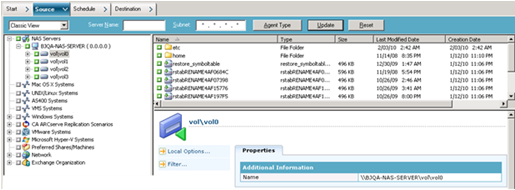使用选件 › 管理备份操作的方式 › 备份 NAS 服务器
备份 NAS 服务器
CA ARCserve Backup 支持备份单个 NAS 服务器卷和整个计算机。
注意:不能在 CA ARCserve Backup 服务器上选择代理或本地文件系统,并将其备份到与 NAS 服务器连接的磁带驱动器中。
备份 NAS 服务器
- 打开“备份管理器”,并展开“源”选项卡上的 NAS 服务器。
将显示服务器上的卷。
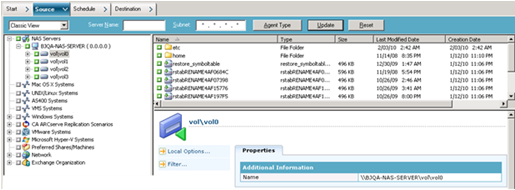
- 选择要备份的卷并单击“目标”选项卡。
- 从可用设备列表中选择要用于备份的设备。
注意:您可以使用附在 CA ARCserve Backup 服务器上的任何设备作为 NAS filer 到服务器备份作业的目标。
- 如果目标只是附于 NAS 文件服务器上,则该作业将作为常规 NAS 备份作业运行。
- 如果目标只是附于 CA ARCserve Backup 服务器上,则作业将作为 NAS filer 到服务器备份作业运行。
- 如果目标是 DDS 设备,将询问您是想使用发送到备份服务器的数据运行该作业,还是要将备份保留在 NAS filer 上。 选择“是”,将该作业作为 NAS filer 到服务器备份作业运行。 选择“否”,将该作业作为常规 NAS 备份作业运行。
- 选择“排定”选项卡,然后从下拉列表中选择所需的重复方式或循环方式。
注意:循环和 GFS 循环方案可以用于 NAS filer 到服务器备份作业。
- 从列表中选择备份方式并单击工具栏上的“提交”。
出现“安全和代理信息”对话框。
- 编辑该信息,或单击“确定”。
“提交作业”对话框随即打开。
- 选择以下“作业执行时间”选项之一:
- 立即执行
-
立即开始备份作业。
- 执行时间
-
用于指定开始备份作业的日期和时间。
注意:有关保存作业和作业模板的详细信息,请参阅《管理指南》。
- 单击“确定”。
您已成功提交备份作业。
提交备份作业后,可以在 CA ARCserve Backup 主页中打开作业状态管理器,来监视其进度。
备份 EMC CLARiiON IP4700、Celerra 和 Procom NAS 服务器时,CA ARCserve Backup 在其“作业监视器”中不显示进度条或完成百分比统计。
注意:即使所有的 NAS 服务器都使用 NDMP 协议,但还是应在相同供应商的服务器或兼容主机上执行备份和还原。